メールヘッダーの表示方法を教えてください
メールヘッダーは、メール配信に使用される制御用のデータです。
メールが送信されて届くまでの履歴が記録されているため、メールの送信者や経路を確認することができます。
迷惑メールの送信元を確かめたいときなど、メールヘッダーは有益な情報になります。
お使いのメールソフトウェアの操作方法を参照してください。
[ ]は、画面上のボタン名や表示項目を示します。
Windowsメール 6.0 / Windows Vista の場合
- 1.[プロパティ]画面を表示する
- 1) メールヘッダーを表示するメール上で右クリックして、[プロパティ]を選択します。
[プロパティ]画面が表示されます。
- 2.ヘッダー情報を確認する
- 1) [詳細]タブをクリックします。
2) ヘッダーの内容を確認します。
-
これで、Windowsメール / Windows Vistaの、メールヘッダーの確認は完了です。
Outlook Express 6.0 / Windows XP の場合
- 1.[プロパティ]画面を表示する
- 1) メールヘッダーを表示するメール上で右クリックして、[プロパティ]を選択します。
[プロパティ]画面が表示されます。
- 2.ヘッダー情報を確認する
- 1) [詳細]タブをクリックします。
2) ヘッダーの内容を確認します。
-
これで、Outlook Express 6.0 / Windowsの、メールヘッダーの確認は完了です。
Outlook 2003 / Windows XP の場合
- 1.[メッセージ オプション]画面を表示する
- 1) メールヘッダーを表示するメール上を右クリックして、[オプション]を選択します。
-
[メッセージ オプション]画面が表示されます。
- 2.ヘッダー情報を確認する
- 1) [インターネット ヘッダー]でヘッダー情報を確認します。
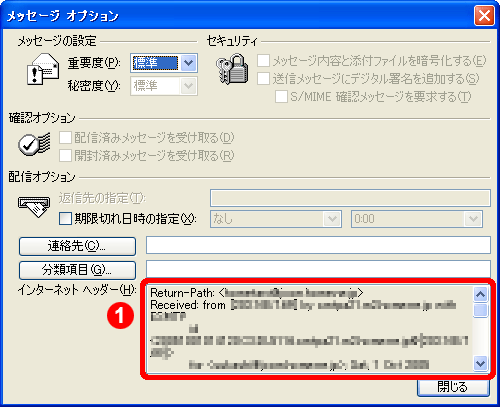
-
これで、Outlook 2003 / Windows XPの、メールヘッダーの確認は完了です。
Mail 1.x / Mac OS X の場合
- 1.[オプション]画面を表示する
- 1) メールヘッダーを表示するメールをクリックします。
2) [表示]メニューをクリックします。
3) [メッセージ]を選択し、[すべてのヘッダー]をクリックします。
メール本文上に、ヘッダーが表示されます。
- 2.ヘッダー情報を確認する
- 1) ヘッダー情報を確認します。
-
これで、Mail 1.x / Mac OS Xの、メールヘッダーの確認は完了です。
Outlook Express / Mac OS 8.6〜9.x の場合
- 1.[オプション]画面を表示する
- 1) メールヘッダーを表示するメールをダブルクリックして開きます。
2) [表示]メニューをクリックして、[インターネット ヘッダー]を選択します。
メール本文上に、ヘッダーが表示されます。
- 2.ヘッダー情報を確認する
- 1) ヘッダー情報を確認します。
-
これで、Outlook Express / Mac OS 8.6〜9.xの、メールヘッダーの確認は完了です。 -

迷惑メールの申告時などは、以下のような情報をプロバイダに連絡する必要があります。
-
- 申告者の氏名
- 申告者のメールアドレス
- 迷惑メールのヘッダー情報
- 詳細?(頻度、状況、迷惑メールの本文など)
必要な情報はプロバイダによって異なります。申告の際に確認してください。